Kendo UI如何下载和配置?使用教程(三)
1、1. 参考下面的经验进行设置,然后在kendo文件夹下添加以下文件:jquery.min.css• kendo.all.min.js• kendo.aspnetmvc.min.jskendo.web.min.js

2、2. 更改步骤1中添加的文件的名称,去掉min,结果如图所示,其中复制一份• kendo.aspnetmvc.min.js不做处理
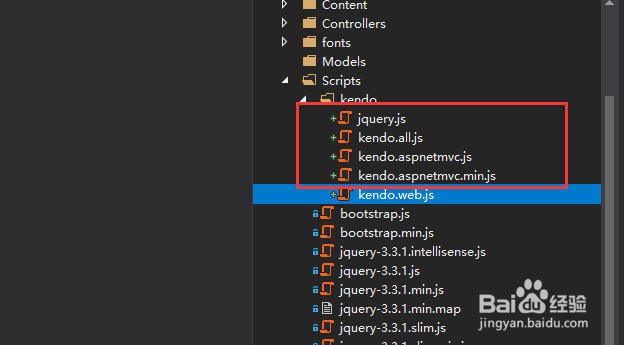
3、3. 打开App_Start文件夹下的BundleConfig.cs文件,添加代码如下:bundles.UseCdn = true;var kendoCommonCssPath = "http://cdn.kendostatic.com/2018.3.1017/styles/kendo.default.min.css";var kendoDefaultCssPath = "http://cdn.kendostatic.com/2018.3.1017/styles/kendo.default.min.css";var kendoWebJsPath = "http://cdn.kendostatic.com/2018.3.1017/js/kendo.web.min.js";

4、4. 在BundleConfig.cs底部添加这段代码。NET MVC在调试过程中故意忽略掉那些包含.min的类。这意味着您从Kendo下载的所有脚本引用在调试期间都不能工作,因为我们的项目中没有包含preminifed的内容。有几种记录在案的方法可以解决这个问题,但是对于我们的项目来说,解决这个问题的最简单的方法就是将其重命名为从今往后避免整个问题bundles.Add(new ScriptBundle("~/bundles/kendo/web/js", kendoWebJsPath).Include("~/Scripts/kendo/kendo.web.js"));bundles.Add(new ScriptBundle("~/bundles/kendo/mvc/js").Include("~/Scripts/kendo/kendo.aspnetmvc.js"));bundles.Add(new StyleBundle("~/bundles/kendo/common/css", kendoCommonCssPath).Include("~/Content/kendo/kendo.common.css"));bundles.Add(new StyleBundle("~/bundles/kendo/default/css", kendoDefaultCssPath).Include("~/Content/kendo/kendo.default.css"));

5、5._Layout.cshtml为所有页面创建统一的头部结构和默认布局,fle充当我们的默认主页面,其他所有页面都将它们的specifc内容放置在该结构中。打开_Layout.cshtml fle
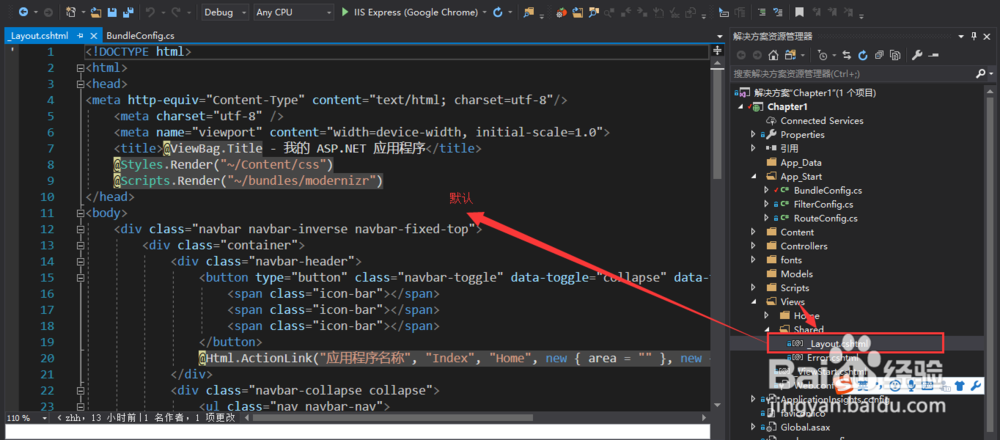
6、6. 修改步骤5中的代码如下:@using Kendo.Mvc.UI;@ViewBag.Title@Styles.Render("~/Content/css")@Styles.Render("~/bundles/kendo/common/css")@Styles.Render("~/bundles/kendo/default/css")@Scripts.Render("~/bundles/jquery")@Scripts.Render("~/bundles/kendo/web/js")@Scripts.Render("~/bundles/kendo/mvc/js")@RenderBody()@RenderSection("scripts", required: false)

7、7. 如果您觉得有用,记得在下方点击投票、点赞、关注、留言,小编会定期奉上更多的惊喜哦,您的支持才是小编继续努力的动力,么么哒。
